Kako dodati emotikone poruka na Facebook Messenger

Kako dodati emotikone poruka na Facebook Messenger. Otkrijte kako koristiti razne emotikone za poboljšanje komunikacije.
Zalazak sunca uvijek je prizor koji svaki fotograf želi uhvatiti. Međutim, snimanje fotografija zalaska sunca nije jednostavno. Unatoč tome, još uvijek imate nekoliko načina da zalaske sunca učinite ljepšima u Photoshopu .
Prizori zalaska sunca uvijek ljudima donose neopisive emocije. Mnogi fotografi uvijek žele uhvatiti najljepši trenutak zalaska sunca. No, ni profesionalnim fotografima to nije lako. Sve je to zato što kamera teško podnosi razine svjetla u sumrak.
Zapravo, čak i ako prikladno prilagodite svjetla kada sunce zađe, neki dijelovi slike mogu i dalje biti tamni. Osim toga, sunce na fotografiji može biti zamućeno i stopiti se s okolnim okolišem u trenutku snimanja.
U ovom članku naučimo uz EU.LuckyTemplates kako urediti fotografije zalaska sunca u Photoshopu u 3 najčešća slučaja!
Kako urediti preeksponirane fotografije zalaska sunca pomoću Camera Raw
Ovaj primjer iskorištava radijalni filtar dostupan u Adobe Camera Raw za potamnjivanje odabranog područja slike. Tako će vaše fotografije zalaska sunca biti zanimljivije i neće izgledati previše ravno. Ogledne fotografije možete preuzeti ovdje: https://www.pexels.com/photo/woman-in-a-red-dress-looking-at-the-sunset-4210065/ i slijedite upute.
1. Pritisnite Ctrl + J za stvaranje sloja kopije slike.
2. Desnom tipkom miša kliknite na kopirani sloj i odaberite Pretvori u pametni objekt .
3. Idite na Filtar > Filtar Camera Raw .
4. Odaberite Radijalni filtar na krajnjoj desnoj strani okomitog izbornika. Lijevi klik na središte sunca.
5. Koristeći 4 ručke okvira , proširite radijalni filtar dok krug ne ispuni zaslon, a gornji i donji dijelovi ne nestanu izvan okvira.
6. Unesite sljedeće vrijednosti za svaki klizač u sljedeći filter: Temperatura +59; Ekspozicija -,45; Kontrast +69; Izdvajamo -60; Sjene -20; Bijeli +18; Crnci -46; Zasićenost +16 .
7. Pritisnite Uredi . Zatim se pomaknite prema dolje do Efekti i unesite vrijednost: Grain 20; Vinjetiranje -32 . Zatim kliknite OK za povratak u Photoshop.
8. Sa slojem za kopiranje smanjite neprozirnost na 82% .
Članak je stvorio pametni objekt tako da se možete vratiti na Camera Raw i napraviti dublje prilagodbe. Sve što trebate učiniti je dvaput kliknuti na Camera Raw filter u tom sloju.
Kako dodati sunce pomoću Camera Raw
Kada želite stvoriti sunce od nule jer nedostaje ili je previše zamućeno na fotografiji, radijalni filtri još uvijek mogu dobro obaviti zadatak. Ovaj vodič također koristi alat Kist za stvaranje realističnih oblika sunca. Primjere fotografija možete preuzeti ovdje: https://www.pexels.com/photo/seaport-during-daytime-132037/
1. Pritisnite Ctrl + J za stvaranje sloja kopije slike.
2. Desnom tipkom miša kliknite na sloj i odaberite Pretvori u pametni objekt .
3. Idite na Filtar > Filtar Camera Raw .
4. Odaberite Radijalni filtar u krajnjem desnom okomitom izborniku. Kliknite lijevom tipkom miša na mjestu za koje procjenjujete da će središte sunca biti točno ispod horizonta.
5. Koristeći 4 ručke kutije , smanjite radijalni filtar dok krug ne bude dovoljno velik za skiciranje sunca.
6. Unesite ove vrijednosti u svaki od sljedećih klizača: Feather 59; Ekspozicija +4,00; Kontrast +65; Izdvajamo +34; Bijeli +36; Zasićenost +21 . Zatim kliknite OK za povratak u Photoshop.
7. S označenim slojem kopiranja stvorite masku sloja klikom na ikonu Add a Layer Mask na dnu zaslona.
8. Pritisnite B za otvaranje alata Kist. Zatim odaberite Soft Round Brush u postavkama kista.
9. Uključite tipku X za stvaranje crnog prednjeg plana.
10. Pomoću miša nacrtajte sunce s planine kako biste stvorili krajolik zalaska sunca.
Kada to radite, morate zapamtiti sljedeće savjete:
Kako urediti fotografije zalaska sunca koje su presvijetle ili zasićene
Ovo je prilično česta pogreška. Takve fotografije često imaju dijelove koji su pretamni ili imaju previše crvene, žute ili oboje.
Ovaj primjer temelji se na učincima radijalnih filtara dodavanjem drugog filtra i dodavanjem stupnjevanih filtara za ispravljanje sitnih detalja tamnih područja na slici. Ogledne fotografije možete preuzeti ovdje: https://www.pexels.com/photo/architecture-buildings-city-cityscape-366283/.
1. Pritisnite Ctrl + J za stvaranje sloja kopije gornje slike.
2. Desnom tipkom miša kliknite na sloj i odaberite Pretvori u pametni objekt .
3. Idite na Filtar > Filtar Camera Raw .
4. Odaberite Radijalni filtar u krajnjem desnom okomitom izborniku. Lijevi klik za postavljanje prvog radijalnog filtra blizu središta sunca.
5. Koristeći 4 ručke kutije , povećajte veličinu filtra tako da bude malo veći od sunca.
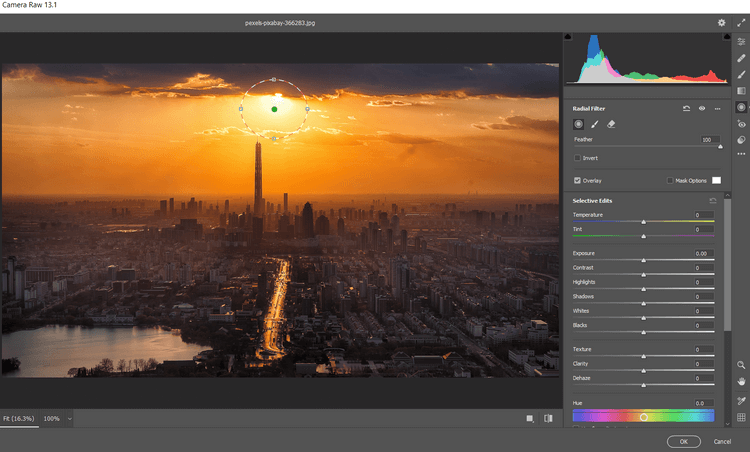
6. Unesite sljedeće vrijednosti u svaki od sljedećih klizača: Feather 59; Bijelci 46; Crni +2; Zasićenost -31 .

7. Kliknite za postavljanje drugog radijalnog filtra između zgrada u središtu. Kliknite desnom tipkom miša i odaberite Poništi lokalne postavke ispravka .
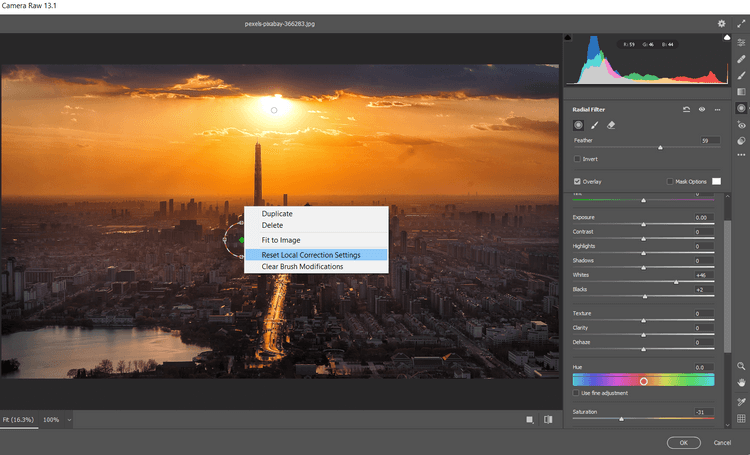
8. Pomoću 4 ručke okvira povećajte veličinu filtra tako da se skladno proteže izvan zaslona i pokriva cijelu sliku.
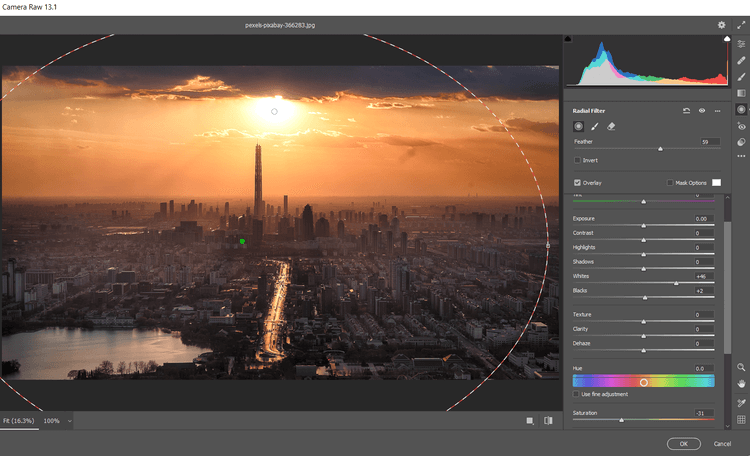
9. Unesite ove vrijednosti u svaki od sljedećih klizača: Feather 100, Exposure +.65; Izdvajamo +7; Sjene +26; Crni +19; Zasićenost +17 .
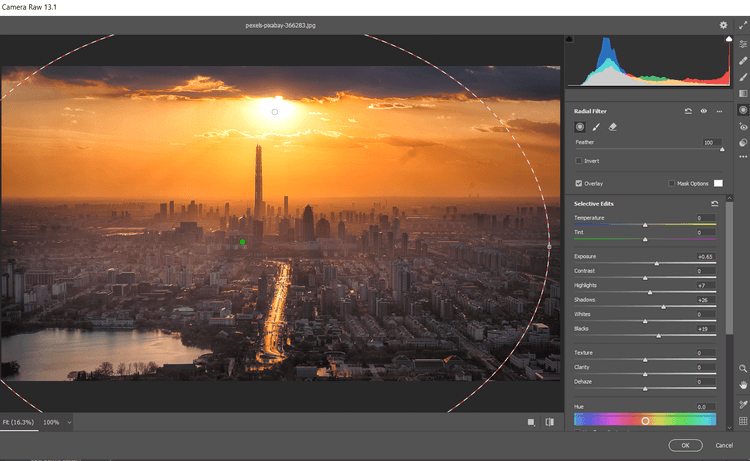
10. Kliknite na ikonu Graduated Filter u krajnjem desnom okomitom izborniku. Napravite prvi graduirani filtar klikom na dno zaslona i povlačenjem ručice u svim smjerovima od vrha zaslona.
11. Zatim unesite ove vrijednosti za svaki od sljedećih klizača: Ekspozicija -.35; Kontrast +100; Izdvajamo +21; Sjene +100; Crni +31; Odmagliti -42 .
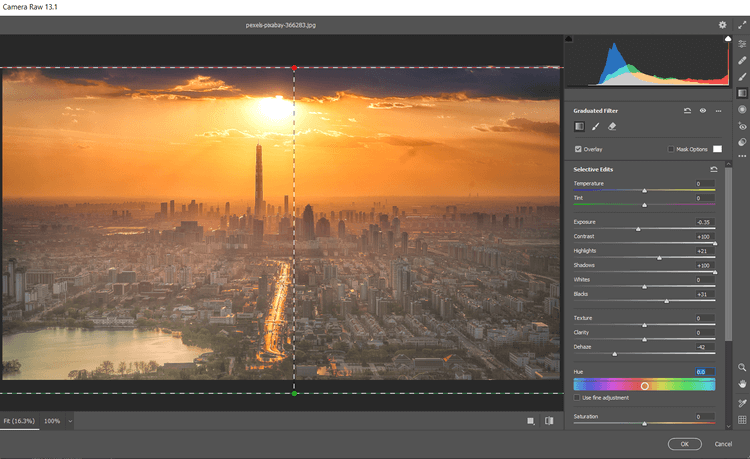
12. Stvorite drugi graduirani filtar klikom lijeve strane na vrhu zaslona. Zatim povucite filtar prema dolje, prema središtu fotografije. Ovdje kliknite desnom tipkom miša i odaberite Resetiraj lokalne postavke ispravka .
13. Zatim unesite ove vrijednosti u sljedeće klizače: Ekspozicija +.70; Kontrast -7; Izdvajamo -100; Sjene +19; Dehaze -11; Zasićenost -21 . Pritisnite OK za povratak u Photoshop.
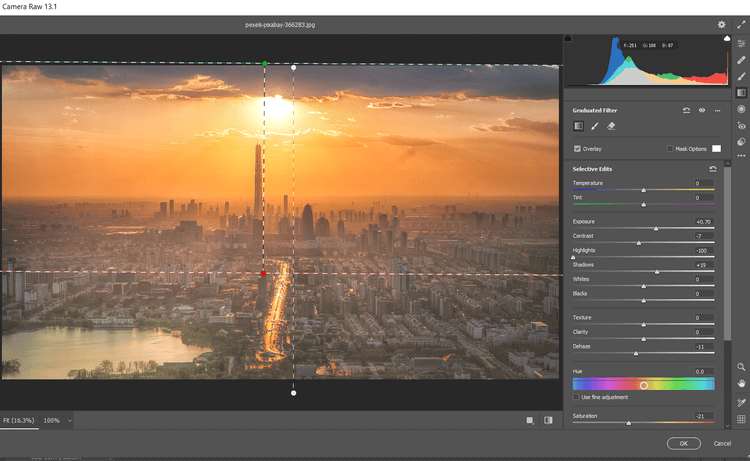
Nastavite uređivati fotografije u Photoshopu. Napravit ćemo masku zasićenja , zatim grupirati slojeve kako bismo sakrili neke efekte.
Dodajte sloj zasićenja i grupirajte grupe slojeva
1. Odaberite sloj kopiranja, zatim kliknite ikonu Stvori novi sloj .
2. Napravite sloj Stamp Visible pritiskom na Shift + Ctrl + Alt + E .
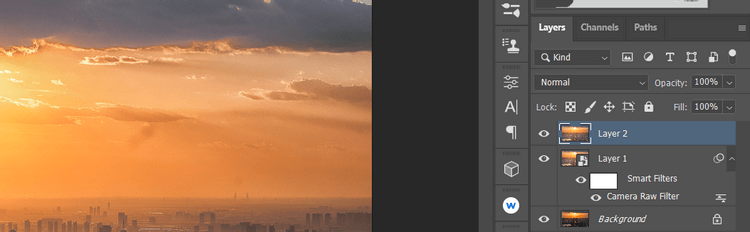
3. Idite na Filtar > Ostalo > HSB/HSL . U dijaloškom okviru koji se pojavi provjerite je li odabran RGB u načinu unosa . U redoslijedu redova odaberite HSL , zatim kliknite U redu .
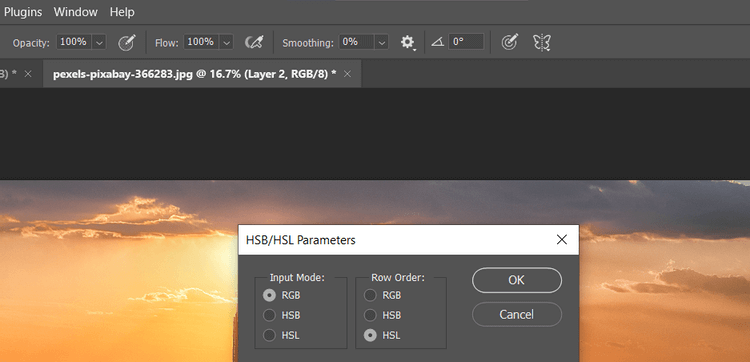
4. Idite na Kanali . Odaberite RGB + Ctrl .

5. Vratite se na karticu Slojevi . Izbrišite duplikat sloja povlačenjem do ikone smeća.
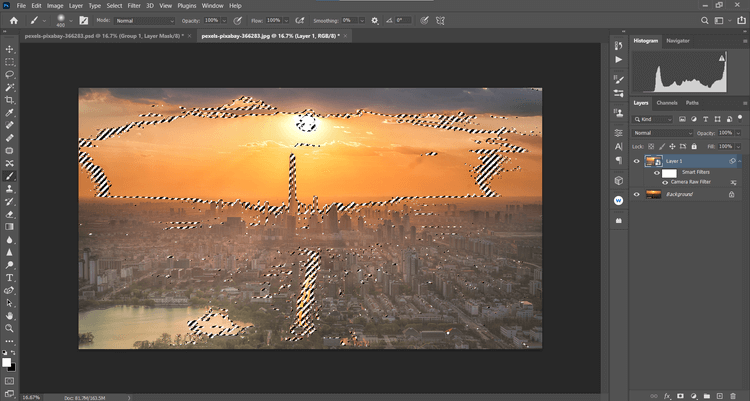
6. S odabranim pozadinskim slojem stvorite sloj Hue/Saturation .
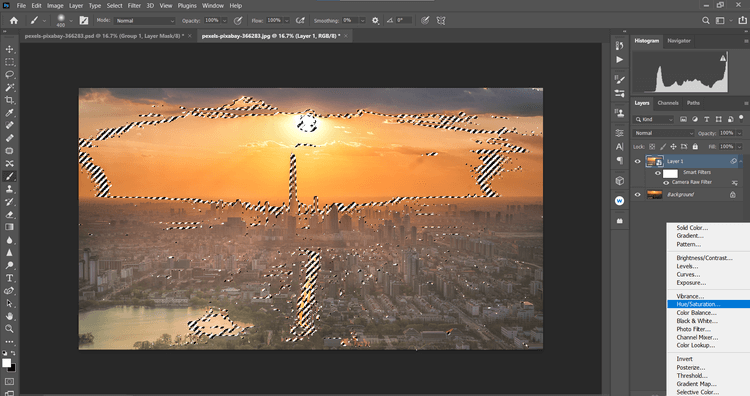
7. Maska zasićenja će se stvoriti na pozadinskom sloju . Kliknite RGB na padajućem izborniku, zatim odaberite Crvene . Promijenite Saturation na -39 i Lightness na +19 .
9. Zatim u padajućem izborniku odaberite Žuto . Promijenite Saturation na -19 i Lightness na +42 .
10. Pritisnite sloj Hue/Saturation , zatim Shift + kliknite na sloj kopiranja ispod njega. Zatim kliknite ikonu Stvori novu grupu u donjem desnom kutu zaslona.
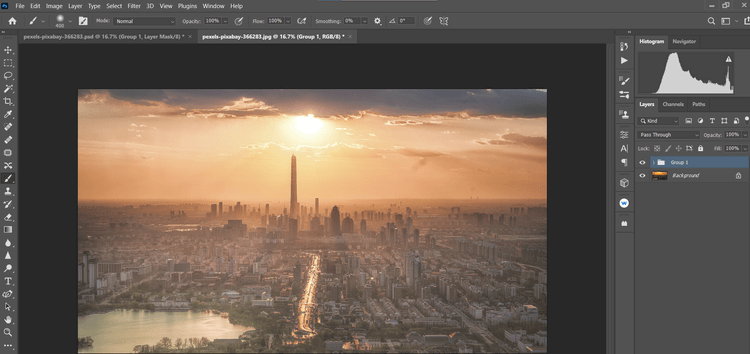
11. Pritisnite ikonu Create A Mask u donjem desnom kutu zaslona. Pritisnite B za alat Četka. Zatim odaberite Soft Round Brush u postavkama kista. Uključite tipku X za stvaranje crnog prednjeg plana.
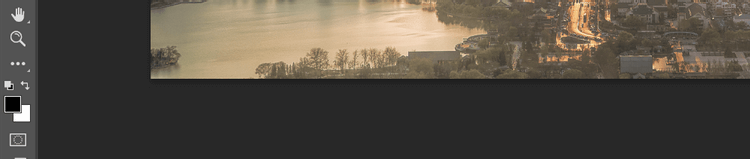
12. Postavite Flow na 10% , uklonite efekte tako da detalji izgledaju prirodno.
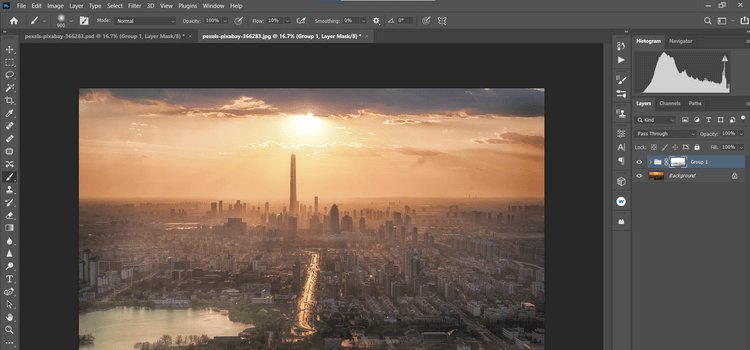
Snimanje i uređivanje fotografija zalaska sunca može biti jedan od najtežih zadataka za milijune fotografa diljem svijeta. Nadamo se da će im gornji vodič pomoći i da ćete dobiti željene fotografije zalaska sunca.
Kako dodati emotikone poruka na Facebook Messenger. Otkrijte kako koristiti razne emotikone za poboljšanje komunikacije.
Kako koristiti WiFi AR za provjeru snage Wi-Fi-ja, WiFi AR je jedinstvena aplikacija koja vam omogućuje provjeru jačine signala bežične mreže koristeći proširenu stvarnost.
Upute za pronalaženje spremljenih videa na Facebooku. Ako nakon spremanja videa u Facebookovu arhivu ne znate kako ga ponovno pogledati, ovaj vodič će vam pomoći.
Upute za uključivanje livestream obavijesti na Instagramu. Saznajte kako primati obavijesti o prijenosima uživo na Instagramu putem našeg jednostavnog vodiča.
Saznajte kako jednostavno možete izraditi naljepnice i ispisane omotnice u programu Word 365 / 2019 / 2016.
Detaljne upute za objavljivanje više fotografija na istoj Facebook priči. Saznajte kako učinkovito koristiti ovu značajku.
Kako koristiti efekte u programu Adobe Premiere Pro, efekte možete lako primijeniti kroz našu detaljnu uputu.
Prečaci u Blenderu koje korisnici trebaju znati. Ovaj vodič sadrži ključne prečace koji vam olakšavaju rad u Blenderu.
Saznajte kako provjeriti matičnu ploču računala koristeći različite metode - od naredbenog retka do CPU-Z. Ova uputa je korisna ako planirate nadogradnji vašeg osobnog računala.
Upute za izradu titlova za videozapise pomoću CapCuta. Ovaj članak će vam pokazati kako jednostavno uključiti titlove na Capcutu.








